Lorsque vous utilisez une imprimante Brother, il est normal que l’imprimante se mette en veille après une période d’inactivité. Bien que cela puisse sembler une fonctionnalité utile pour économiser de l’énergie, cela peut également rapidement devenir agaçant si vous devez constamment attendre que l’imprimante se réveille pour imprimer un document.
Dans cet article, nous allons voir comment modifier les paramètres du mode Veille afin que vous puissiez utiliser votre imprimante Brother comme vous le souhaitez. Nous verrons également que faire si l’imprimante rencontre des problèmes avec la mise en veille ou la sortie de veille.
Comment activer/désactiver le mode veille d’une imprimante Brother?
La mise en veille est un mode d’économie d’énergie conçu pour réduire la consommation énergétique de l’imprimante Brother lorsqu’elle n’est pas utilisée pendant une période prolongée.

Par défaut, la plupart des imprimantes Brother sont réglées pour activer le mode veille après 3 minutes d’inactivité. Il vous suffit de réaliser une opération ou de lancer une impression pour que le mode veille ou mode veille profond se désactive et que l’imprimante se réveille.
Cependant, si vous trouvez l’activation du mode Veille trop rapide, vous pouvez ajuster ses paramètres selon vos préférences. Voici comment procéder sur la plupart des imprimantes Brother :
– Reprogrammer le mode veille sur une imprimante Brother à écran
Si votre imprimante Brother a un panneau de contrôle tactile, la manipulation peut généralement directement se faire sur la machine en procédant de la sorte :
- Touchez la touche Menu
- Appuyez sur la flèche de navigation droite pour entrer dans le menu
- Appuyez sur les touches de navigation haut ou bas pour sélectionner le menu Mise en veille
- Pressez la flèche de navigation droite
- Choisissez le réglage de mise en veille de l’imprimante en utilisant les flèches haut ou bas
– Reprogrammer le mode veille sur une imprimante via les paramètres de l’ordinateur
Si votre imprimante Brother ne possède pas d’écran tactile ou que la manipulation n’a pas fonctionné, procédez comme suit pour régler le mode Veille depuis votre ordinateur :
- Depuis la barre menu d’un logiciel d’impression (Word, Excel, etc), cliquez sur Fichier
- Sélectionnez Imprimer
- Dans Nom, vérifiez que votre imprimante est sélectionnée
- Cliquez sur Propriétés
- Allez dans l’onglet Avancé et sélectionnez Autres options d’impression
- Cliquez sous Fonction Imprimante, sélectionnez Mode Veille et choisissez le paramètre que vous souhaitez modifier avec les options qui vous sont proposées :
L’option 1 : Auto
Le mode auto ou veille intelligent permet de régler de manière automatique le délai de mise en veille le plus approprié en fonction de la fréquence d’utilisation de votre imprimante.
L’option 2 : Défaut imprimante
Le mode défaut enclenche le mode Veille de l’imprimante lorsque le temps réglé en usine a été atteint. Généralement, le temps défini est de 3 minutes.
L’option 3 : Manuel
Le mode Manuel vous permet de choisir le délai avant la mise en veille de l’imprimante Brother. Vous pouvez le définir en sélectionnant le mode, puis en tapant le temps voulu ou en utilisant les flèches Haut ou Bas pour régler le nombre de minutes.
N’oubliez pas de valider la modification en appuyant sur OK, Appliquer et OK.
Que faire si l’imprimante Brother ne sort pas de veille?
En principe, la sortie du mode veille ou du mode veille profonde se fait automatiquement lorsque vous appuyez sur une touche de l’imprimante ou que vous lancer une opération. Cependant, si cela ne se produit pas, il se peut que l’imprimante Brother se soit complètement éteinte. Dans ce cas, appuyez sur le bouton d’alimentation Power.
Si rien ne se passe, il se peut que l’imprimante rencontre un dysfonctionnement plus important. Dans ce cas, voici les manipulations à effectuer pour tenter de la sortir de veille :
Redémarrez l’imprimante
Si votre imprimante Brother se met en veille et ne répond pas aux commandes, il peut être utile de redémarrer en mode sans échec l’imprimante. Pour redémarrer votre imprimante Brother, vous pouvez dans un premier temps appuyer sur le bouton d’alimentation pour l’éteindre, attendre quelques secondes, puis le rallumer.
Si cela ne fonctionne pas, nous vous invitons à suivre les étapes de redémarrage présentes dans cet article : comment forcer une imprimante Brother à redémarrer?
Vérifiez la connexion de l’imprimante Brother
Un autre problème courant qui explique que l’imprimante Brother ne sorte pas du mode veille est une connexion défectueuse. Pensez alors à vérifier la connexion de votre imprimante à votre ordinateur ou à votre réseau.
Assurez-vous que tous les câbles sont bien connectés et que l’imprimante Brother est connectée au bon port et au même réseau que l’appareil avec lequel vous souhaitez imprimé (smartphone, ordinateur, tablette).
Vous pouvez également essayer de redémarrer votre routeur pour résoudre les problèmes de connexion.
Mettez à jour le pilote de l’imprimante
Les pilotes sont des logiciels qui permettent à votre ordinateur de communiquer avec votre imprimante Brother. Si votre imprimante Brother se met en veille anormalement ou ne parvient pas à sortir de veille, il se peut que votre pilote d’imprimante soit obsolète ou corrompu.
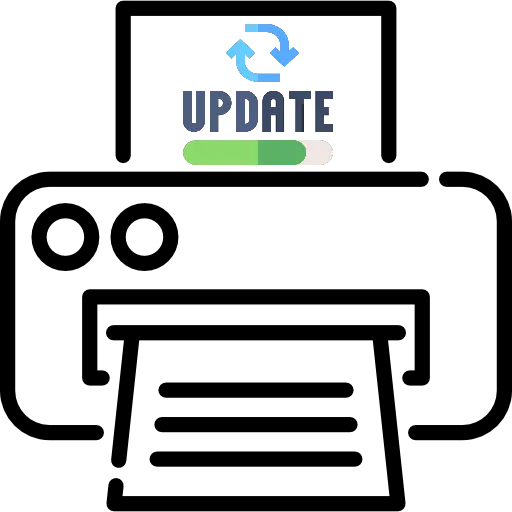
Pour résoudre ce problème, vous pouvez mettre à jour votre pilote d’imprimante en procédant de la sorte :
- Rendez-vous sur le site internet de la marque Brother
- Allez dans la rubrique support
- Cliquez sur pilotes et téléchargement
- Saisissez la référence de votre modèle d’imprimante
- Téléchargez les derniers pilotes et logiciels correspondants à votre modèle et à votre système d’exploitation (MacOS, Windows 10, Windows 11, etc)
Vérifiez le niveau d’encre
Si votre imprimante Brother se met en veille et ne répond pas aux commandes, il est également possible que le niveau d’encre de votre imprimante soit bas. Pour résoudre ce problème, vous devez vérifier le niveau d’encre de votre imprimante et remplacer les cartouches d’encre vides ou presque vides si nécessaire.
Contactez le support technique Brother
Si vous avez essayé toutes les solutions ci-dessus et que votre imprimante Brother continue de se mettre en veille anormalement ou de refuser de sortir du mode veille, il est certainement temps de contacter le support technique Brother. Un conseiller pourra vous aider à résoudre le plus efficacement possible les problèmes techniques que vous rencontrez avec votre machine.
Conclusion
Si vous souhaitez ajuster les paramètres de mise en veille de votre imprimante Brother, il existe des moyens de faire très simples comme nous venons de le voir dans la première partie de l’article.
En revanche, si votre imprimante Brother se met en veille anormalement ou refuse de sortir du mode Veille, il vous faudra :
- vérifier les paramètres de mise en veille
- redémarrer l’imprimante
- vérifier la connexion
- mettre à jour le pilote
- vérifier le niveau d’encre
Si rien n’y fait et que le problème persiste, le problème peut venir d’un problème logiciel ou matériel plus important. Dans ce cas, il vous faudra contacter le support technique Brother pour obtenir une aide supplémentaire.



0 Comments